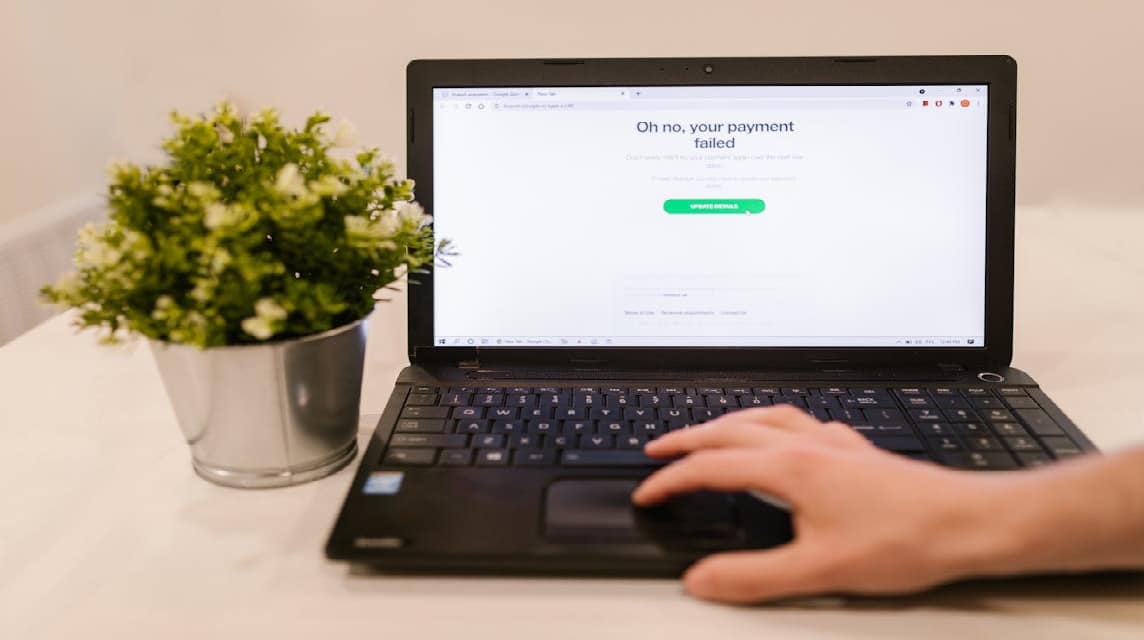Cara Mengatasi Laptop Hang Tidak Bergerak dengan Mudah
Cara mengatasi laptop hang tidak bergerak sering menjadi pertanyaan banyak orang yang menghadapi masalah ini.
Bayangkan, kamu sedang asyik mengerjakan tugas, bermain game, atau nonton film favorit, tiba-tiba laptop berhenti bekerja dan tidak merespons. Rasanya pasti menyebalkan, bukan?
Diamonds MLBB Termurah!


 RudyStorez
RudyStorez

 TopMur
TopMur

 RudyStorez
RudyStorez

 RudyStorez
RudyStorez

 RudyStorez
RudyStorez

 TopMur
TopMur

 BANGJEFF
BANGJEFF

 TopMur
TopMur

 TopMur
TopMur

 RudyStorez
RudyStorezTapi tenang, ada berbagai solusi sederhana yang bisa kamu coba sebelum memutuskan untuk pergi ke teknisi. Yuk, simak penjelasan lengkapnya di artikel ini!
Baca juga:
Cara Mengatasi Laptop Hang Tidak Bergerak
Masalah ini sering terjadi karena beberapa faktor, mulai dari hardware yang bermasalah hingga software yang error. Berikut beberapa cara sederhana yang bisa kamu coba untuk mengatasi laptop hang.
Menghentikan Program Melalui Task Manager

Ketika laptop hang karena program tertentu tidak merespons, kamu bisa menghentikannya melalui Task Manager.
Langkah-langkah:
- Tekan kombinasi tombol Ctrl + Shift + Esc untuk membuka Task Manager.
- Di tab Processes, cari program yang menyebabkan masalah
- Klik program tersebut, lalu pilih End Task untuk menutupnya
- Setelah program dihentikan, cek apakah laptop kembali berjalan normal.
Jangan menutup program yang tidak kamu kenali, seperti proses sistem, agar laptop tidak mengalami error.
Merestart Laptop
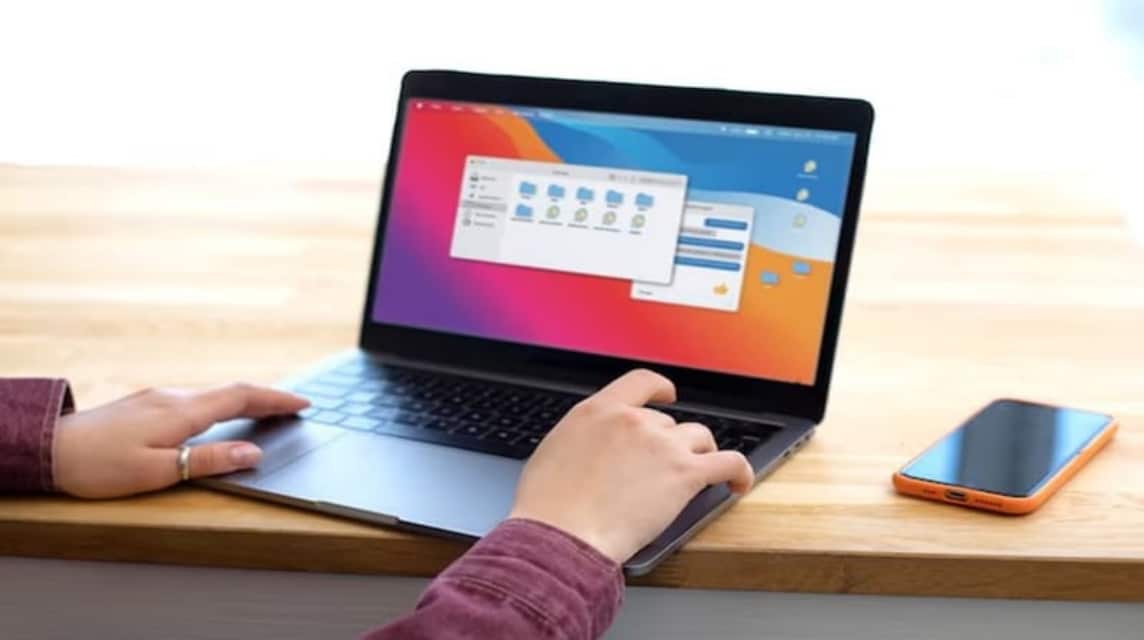
Jika Task Manager tidak bisa diakses atau laptop benar-benar tidak merespons, restart laptop adalah solusi yang paling sederhana.
Langkah-langkah:
- Tekan dan tahan tombol Power selama 5-10 detik hingga laptop mati sepenuhnya.
- Tunggu beberapa detik, lalu tekan tombol Power kembali untuk menyalakan laptop.
- Setelah menyala, periksa apakah masalah sudah teratasi.
Pastikan semua pekerjaan sudah disimpan sebelumnya, karena metode ini bisa menyebabkan data yang belum tersimpan hilang.
Cek Starting Windows
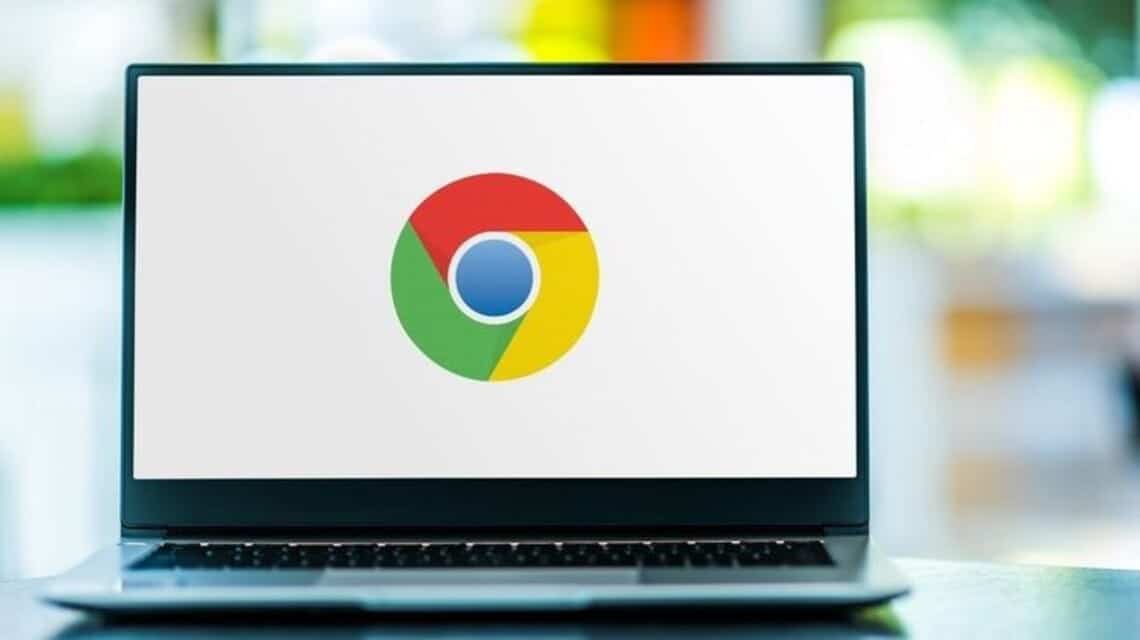
Kadang-kadang, laptop bisa hang saat proses startup, ditandai dengan layar berhenti di “Starting Windows.” Ini biasanya disebabkan oleh masalah pada sistem atau program startup.
Langkah-langkah:
- Restart laptop dengan cara menekan tombol Power seperti pada langkah sebelumnya.
- Setelah laptop mulai menyala, tekan tombol F8 (atau tombol lain sesuai merek laptop) sebelum logo Windows muncul.
- Pilih opsi Safe Mode dari menu yang muncul.
- Setelah masuk ke Safe Mode, lakukan langkah-langkah; Hapus program yang baru diinstal jika menyebabkan konflik. Jalankan System Restore untuk mengembalikan sistem ke kondisi normal.
Jika Safe Mode tidak membantu, pertimbangkan untuk menggunakan flashdisk bootable untuk memperbaiki atau menginstal ulang Windows.
Cek Kondisi RAM Laptop

RAM yang penuh bisa jadi penyebab utama laptop hang. Saat RAM terpakai habis oleh aplikasi yang berjalan, laptop akan kehilangan kemampuan untuk memproses data dengan lancar.
Langkah Solusi:
- Tutup aplikasi yang tidak diperlukan dengan Task Manager. Tekan tombol Ctrl + Shift + Esc untuk membukanya.
- Cek aplikasi yang memakan banyak memori dan klik End Task untuk menghentikannya.
Jika sering terjadi, pertimbangkan untuk menambah kapasitas RAM laptopmu agar lebih optimal.
Periksa Hard Drive
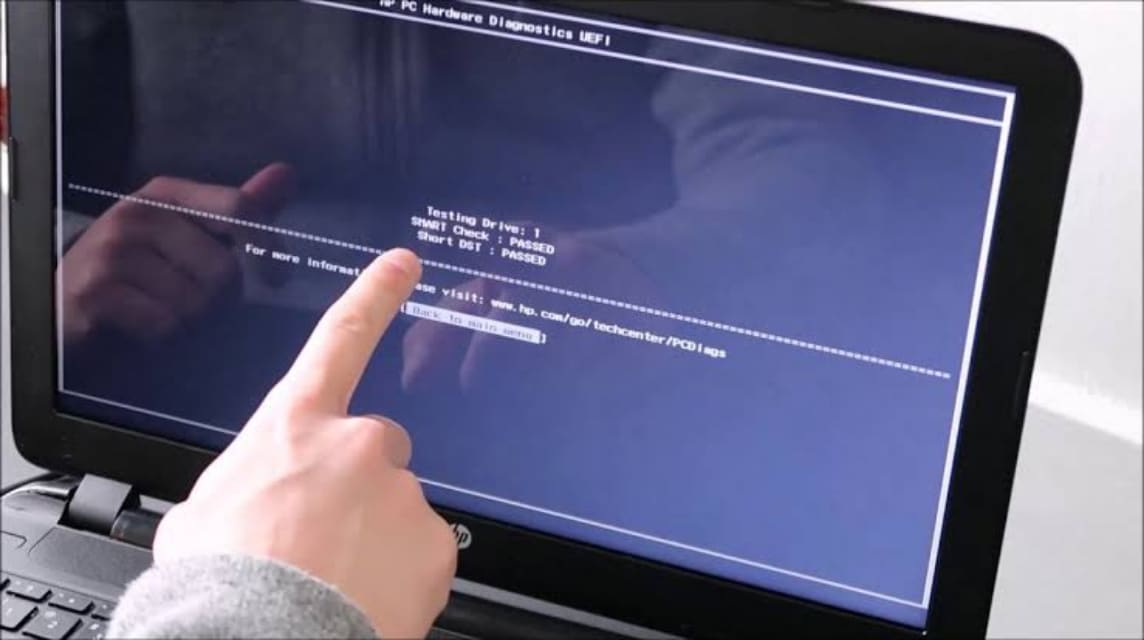
Hard drive yang bermasalah, seperti bad sector, juga bisa menyebabkan laptop hang.
Langkah Solusi:
- Jalankan fitur Check Disk di Windows.
- Buka Command Prompt (ketik CMD di pencarian Windows).
- Ketik perintah: chkdsk /f /r dan tekan Enter.
Pastikan kamu memiliki cadangan data karena proses ini mungkin memakan waktu.
Ganti Komponen yang Rusak

Jika semua cara sebelumnya sudah kamu coba tetapi laptop masih sering hang dan tidak bergerak, kemungkinan besar ada komponen hardware yang rusak atau tidak berfungsi dengan baik. Komponen yang sering menjadi penyebab masalah ini biasanya adalah RAM, hard drive (HDD/SSD), atau bahkan prosesor.
Hard drive yang bermasalah, seperti bad sector, bisa menyebabkan laptop hang karena data tidak dapat diakses dengan lancar. Sebagai alternatif, kamu bisa mengganti HDD dengan SSD untuk performa lebih cepat.
Jika kamu merasa kesulitan atau tidak yakin untuk mengganti komponen sendiri, sebaiknya bawa laptop ke teknisi profesional. Mereka akan membantu memeriksa dan mengganti komponen dengan tepat tanpa risiko kerusakan lebih lanjut.
Cara mengatasi laptop hang tidak bergeraksebenarnya cukup sederhana jika kamu tahu langkah-langkahnya. Dengan melakukan perawatan rutin seperti membersihkan file sampah, memperbarui sistem, hingga memeriksa komponen hardware, kamu bisa mencegah masalah ini terjadi di masa depan.
Baca juga:
Jangan lupa, kalau kamu butuh top up game atau produk digital lainnya, langsung aja ke VCGamers Marketplace!